Quy trình đáng chú ý về cách chuyển đổi JPG sang ICO
Bạn có muốn tùy chỉnh biểu tượng máy tính của mình nhưng không biết bạn có thể thử phương pháp nào không? Sau đó, bạn có thể tìm thấy giải pháp tốt nhất trong bài viết này. Nếu bạn thuộc nhóm người dùng muốn làm cho biểu tượng thư mục của họ trở nên độc đáo, thì chúng tôi có câu trả lời cho bạn. Bạn có thể thay đổi biểu tượng thư mục bằng cách chuyển đổi hình ảnh JPG sang định dạng ICO. Bằng cách này, hình ảnh mong muốn của bạn có thể ngay lập tức biến thành một biểu tượng. Vì vậy, nếu bạn quan tâm, chúng tôi sẽ cung cấp cho bạn các thủ tục tốt nhất về cách chuyển đổi JPG sang ICO sử dụng các phương pháp ngoại tuyến và trực tuyến. Đọc bài đăng này để xem quá trình chuyển đổi mà bạn có thể thử.
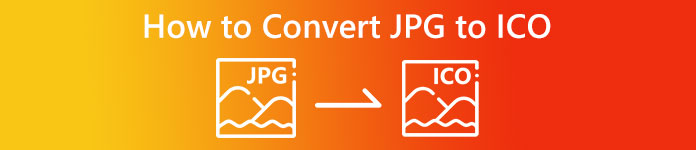
Phần 1. JPG Vs. ICO
| Định dạng tệp | JPG/JPEG | ICO |
| Phần mở rộng tên tệp | .jpg / .jpeg | .ico |
| Họ và tên | Nhóm chuyên gia nhiếp ảnh chung | Biểu tượng |
| Được phát triển bởi | Nhóm chuyên gia nhiếp ảnh chung | Microsoft |
| Sự miêu tả | Các tập tin hình ảnh nhận được JPG sự mở rộng. Nhiều ảnh bitmap được lưu dưới dạng tệp .jpg để giảm kích thước của chúng, giúp việc gửi và tải xuống những hình ảnh này qua Internet trở nên đơn giản hơn. Mức độ nén được sử dụng để tạo tệp JPG, sử dụng bảng màu 24 bit càng cao, thì tác động giải nén đối với chất lượng hình ảnh càng lớn. | Bạn có thể tìm thấy các biểu tượng hình ảnh nhỏ với các kích thước khác nhau (16×16, 32×32 và 64×64 pixel) và độ sâu màu trong ICO tập tin (16 màu, 32, 64, 128, 256, 16-bit, v.v.). được sử dụng bởi các hệ điều hành giao diện người dùng đồ họa (GUI) để hiển thị các tệp và thư mục. |
| Nén | Lossy | Không mất mát |
| Chương trình / Trình duyệt liên quan | Vẽ Adobe Photoshop Microsoft Photos GIMP Google Chrome Mozilla Firefox Internet Explorer | CorelDRAW Microsoft Photos Microsoft Pain Google Chrome Microsoft Edge Safari Internet Explorer |
Phần 2. Chuyển JPG sang ICO trên Web hiệu quả
Chuyển đổi miễn phí là một trong những trình chuyển đổi hình ảnh trực tuyến uy tín mà bạn có thể sử dụng để chuyển JPG sang ICO. Nó có thể dễ dàng chuyển đổi tệp hình ảnh của bạn sang định dạng JPG. Người dùng có thể thấy Chuyển đổi miễn phí là một cách đơn giản để chuyển đổi tệp hình ảnh. Ngoài ra, bố cục của trình chuyển đổi hình ảnh trực tuyến này rất dễ hiểu. Ngoài ra, Chuyển đổi miễn phí có sẵn trên nhiều nền tảng. , trong số các tùy chọn khác, trong số các tùy chọn khác, trong số các tùy chọn khác, trong số các tùy chọn khác, trong số các tùy chọn khác, trong số các tùy chọn khác, trong số các tùy chọn khác, Tuy nhiên, mặc dù nó cung cấp rất nhiều nhưng vẫn có những nhược điểm khi sử dụng công cụ trực tuyến. Bạn chỉ có thể tải lên tối đa 1GB tệp. Quảng cáo cũng hiển thị trên màn hình, điều này gây khó chịu và làm phiền khi chuyển đổi tệp hình ảnh. Bạn phải mua một gói đăng ký để trải nghiệm nhiều tính năng tuyệt vời hơn từ công cụ trực tuyến này.
Bước 1. Đi đến trang web của Chuyển đổi miễn phí. Sau đó, nhấp vào Chọn tệp tùy chọn trên màn hình trung tâm để tải lên hình ảnh JPG. Bạn cũng có thể kéo và thả tệp hình ảnh trực tiếp vào hộp.
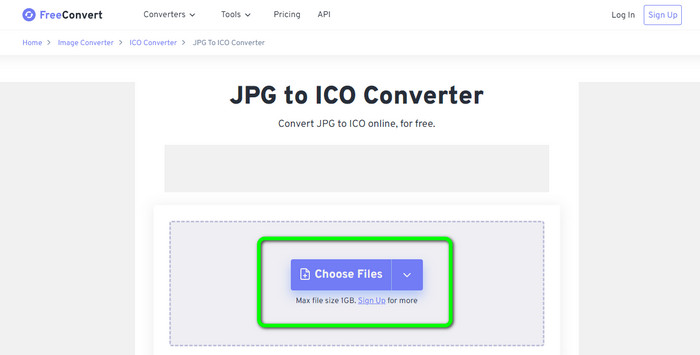
Bước 2. Chọn định dạng ICO từ tùy chọn định dạng. Nó sẽ trở thành định dạng đầu ra của bạn.
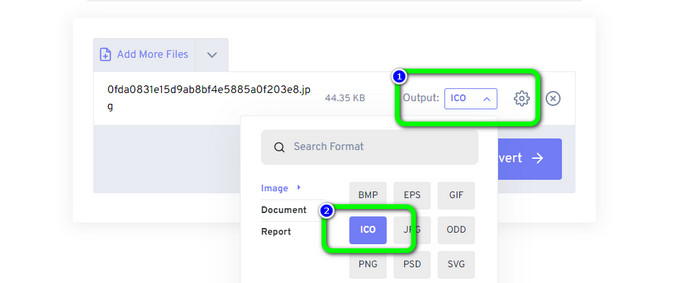
Bước 3. Sau đó, nhấp vào Đổi lựa chọn. Khi quá trình chuyển đổi hoàn tất, hãy nhấp vào nút Tải xuống để tải xuống hình ảnh đã chuyển đổi trên máy tính của bạn.
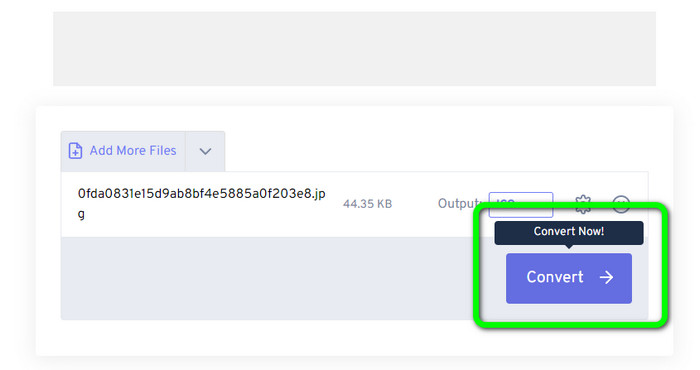
Phần 3. Cách chuyển đổi JPG sang ICO trên Windows và Mac
Chuyển đổi JPG sang ICO trên Windows
Sử dụng Máy tính để bàn Converticon để chuyển đổi JPG sang ICO. Chương trình ngoại tuyến này được tải xuống miễn phí. Bạn có thể chuyển đổi JPG sang ICO mà không gặp sự cố. Ngoài ra, ConvertIcon Desktop rất dễ sử dụng. Người dùng có kỹ năng và chuyên nghiệp có khả năng sử dụng trình chuyển đổi ngoại tuyến này. Ngoài ra, nó hỗ trợ các định dạng hình ảnh khác nhau. Nó bao gồm PNG, JPG, SVG, v.v. Tuy nhiên, trình chuyển đổi ngoại tuyến chỉ có thể truy cập được trên Windows. Nếu bạn là người dùng Mac, việc sử dụng công cụ này để chuyển đổi định dạng hình ảnh là điều không thể.
Bước 1. Tải xuống Chuyển ĐổiBiểu Tượng Máy Tính Để Bàn trên Windows của bạn. Sau đó, khởi chạy chương trình. Sau đó, nhấp vào nút Bắt đầu Lựa chọn.
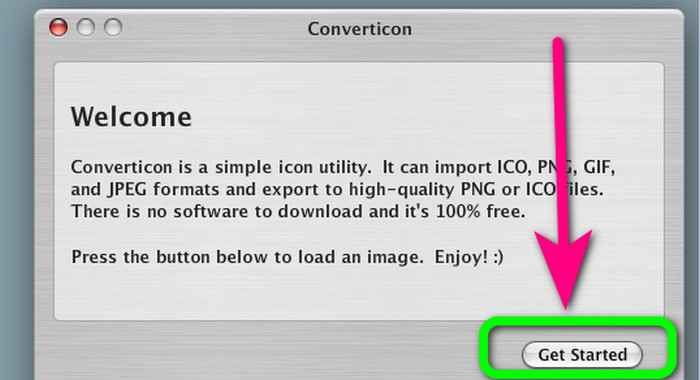
Bước 2. Bên dưới Các loại file trong cửa sổ hộp thoại Choose file to upload via localhost, chọn Image (png, gif, jpg). Cuối cùng, mở tệp hình ảnh mà bạn muốn chuyển đổi sang định dạng tệp ICO bằng cách điều hướng đến tệp đó trên PC của bạn.
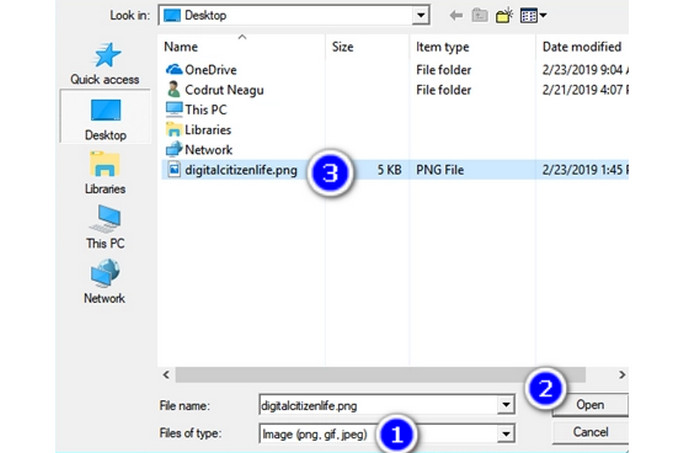
Bước 3. Sau đó, chương trình sẽ hiển thị hình ảnh đã chọn. Nhấn vào Xuất khẩu tùy chọn ở góc dưới bên phải của giao diện.
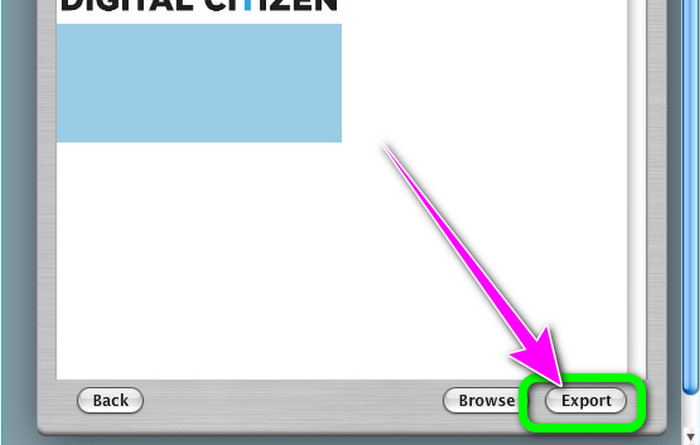
Bước 4. Chọn các giải pháp để đưa vào tệp ICO cuối cùng trong Tùy chọn xuất hộp. Độ phân giải 512 × 512 nên được chú ý, đặc biệt nếu chạy Windows 11/10. Khi hoàn thành, nhấp vào Lưu thành và chọn một vị trí trên PC Windows của bạn để lưu tệp ICO từ đây chuyển đổi hình ảnh.
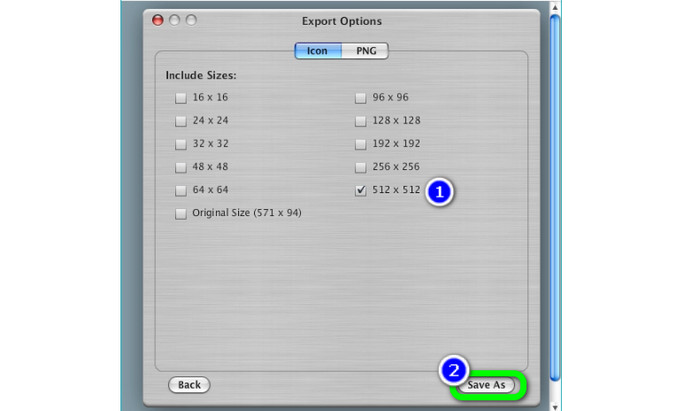
Chuyển đổi JPG sang ICO trên máy Mac
Bạn có thể dùng Xem trước app làm cách mặc định để chuyển đổi JPG sang ICO trên Mac. Bằng cách này, bạn không cần tải xuống bất kỳ chương trình ngoại tuyến nào trên thiết bị của mình. Ngoài ra, bạn có thể chuyển đổi định dạng hình ảnh một cách hiệu quả. Tuy nhiên, chuyển đổi các tập tin là tốn thời gian. Phải mất rất nhiều thời gian để chuyển đổi hình ảnh. Quá trình này khó hiểu, gây khó khăn cho người dùng như người mới bắt đầu.
Bước 1. Mở máy Mac của bạn và sử dụng Người tìm kiếm để điều hướng tệp hình ảnh JPG mà bạn muốn chuyển đổi.
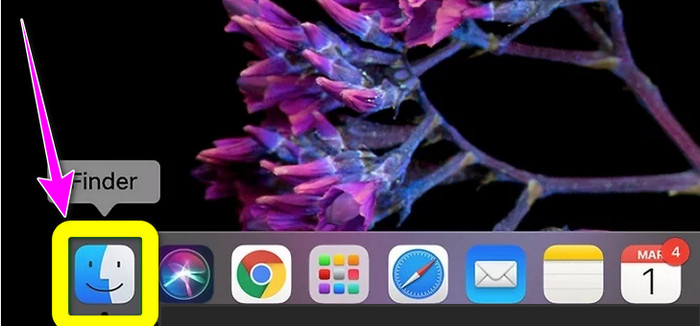
Bước 2. Trên máy Mac, trình xem ảnh mặc định được gọi là Xem trước. Nói chung, bấm đúp vào một tệp sẽ mở một hình ảnh trong Bản xem trước.
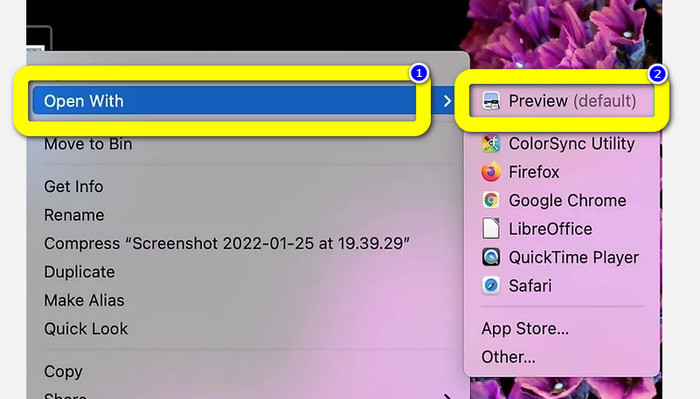
Bước 3. Các Đánh dấu biểu tượng ở trên cùng, trông giống như một vòng tròn có đầu bút đánh dấu. chọn Thay đổi kích thước nút ở dạng hình vuông với hai mũi tên chỉ vào các góc. Nhập độ phân giải hình ảnh vào các hộp bên cạnh Chiều cao và chiều rộng trong trình đơn thả xuống của cửa sổ Kích thước Hình ảnh, hãy chọn Điểm ảnhvà nhấp vào Được rồi.
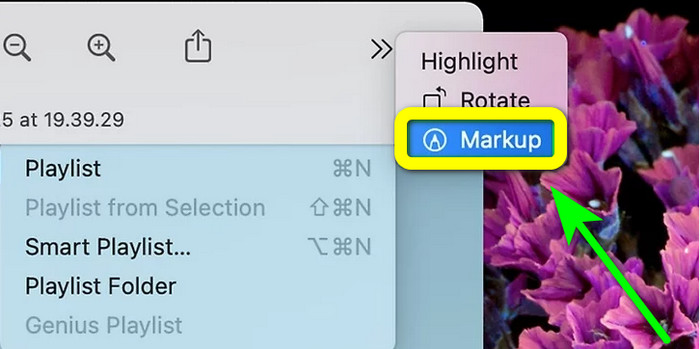
Bước 4. Điều hướng đến Tập tin thực đơn. Chọn Xuất khẩu từ tùy chọn. Sau đó, nhập tên tệp. Nhấp vào menu thả xuống Định dạng trong khi giữ phím Tùy chọn. chọn Biểu tượng Microsoft từ tùy chọn định dạng và nhấp vào Tiết kiệm. Nhấn vào đây để tìm hiểu làm thế nào để chuyển đổi ICO sang PNG.
Phần 4. Phần thưởng: Trình chuyển đổi JPG miễn phí tốt nhất
Khi nói về chuyển đổi hình ảnh, công cụ chuyển đổi cuối cùng mà bạn có thể sử dụng là FVC Free Image Converter. Công cụ trực tuyến này hỗ trợ nhiều định dạng hình ảnh khác nhau, thuận tiện cho mọi người dùng. Ngoài ra, quá trình chuyển đổi rất đơn giản. Bạn có thể chuyển đổi định dạng hình ảnh của mình trong các bước đơn giản. Giao diện của công cụ trực tuyến này cũng dễ hiểu. Vì vậy, người dùng, đặc biệt là người mới bắt đầu, có thể vận hành nó một cách dễ dàng và nhanh chóng. Hơn nữa, nó cung cấp một tính năng chuyển đổi hàng loạt. Bạn có thể tải lên tối đa 40 hình ảnh trong một lần. FVC Free Image Converter có thể truy cập được trên mọi trình duyệt. Bạn có thể sử dụng trình chuyển đổi trực tuyến này trên Chrome, Edge, Mozilla, v.v. Nó cũng không đặt hình mờ trên ảnh của bạn sau quá trình chuyển đổi.
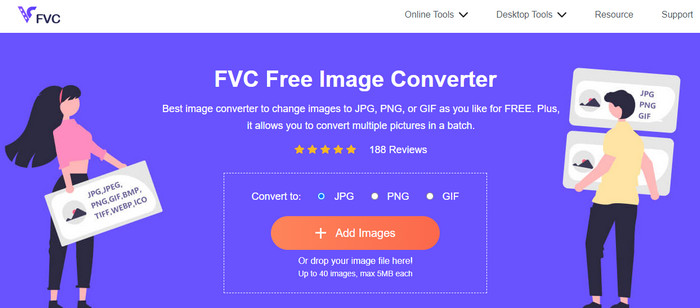
Phần 5. Câu hỏi thường gặp về Chuyển đổi JPG sang ICO
1. Sự khác biệt giữa ICO và ICNS là gì?
Chúng khác nhau về kích cỡ, hỗ trợ màu sắc và độ phân giải để đáp ứng nhu cầu của màn hình. Các tệp ICO và các loại tệp ICNS có chức năng tương đương trên MacOS.
2. Kích thước lý tưởng cho tệp ICO là bao nhiêu?
16 x 16 pixel là một kích thước hoàn hảo. Bạn có thể cung cấp hình ảnh 16x16, 32x32, 48x48 và 64x64 trong một tệp single.ico và hệ thống sẽ chọn hình ảnh tốt nhất để hiển thị. Các tệp .ico có thể bao gồm nhiều hình ảnh với các độ sâu màu khác nhau.
3. Lợi ích của việc sử dụng tệp JPEG là gì?
Lợi ích chính của các tệp JPG là chúng có kích thước thấp hơn nhiều so với các định dạng tệp hình ảnh cũ hơn. Chúng giải phóng bộ nhớ trên máy tính của bạn, làm cho chúng trở nên hoàn hảo để lưu trữ và chia sẻ hình ảnh kỹ thuật số.
Phần kết luận
Làm thế nào để chuyển đổi JPG sang ICO? Sau đó, sẽ rất hữu ích khi xem tất cả các phương pháp hiệu quả nhất được đề cập ở trên. Bằng cách này, bạn có thể chuyển đổi các tệp hình ảnh của mình một cách dễ dàng và ngay lập tức. Nếu bạn đang tìm kiếm công cụ chuyển đổi hình ảnh tốt nhất, chúng tôi thực sự khuyên bạn nên sử dụng FVC Free Image Converter. Trình chuyển đổi hình ảnh này có một quy trình dễ hiểu, làm cho nó trở nên hoàn hảo cho tất cả người dùng.



 Chuyển đổi video Ultimate
Chuyển đổi video Ultimate Trình ghi màn hình
Trình ghi màn hình



